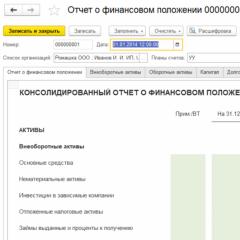Як відключати пуш(push)-повідомлення в Yandex браузері, Chrome, Firefox та Opera. Як увімкнути та вимкнути веб-пуш-повідомлення в Google Chrome? Реалізація. Отримання облікових даних від Google
При відвідуванні нових сайтів у лівому верхньому куті браузера іноді з'являється невелике віконце, в якому запитується дозвіл на доставку Вам деяких повідомлень.
Якщо користувач схвалив отримання таких повідомлень, пізніше в області завдань комп'ютера або мобільного пристрою він періодично спостерігатиме появу невеликих віконець з повідомленням про те, що на цих сайтах з'явилися нові публікації.
Це так звані push-сповіщення, вони ж web-push – сучасний інструмент та інтернет-маркетологи. І найзручніший засіб інформування користувачів, які хочуть тримати руку на пульсі подій, що їх цікавлять.
Push-сповіщення що це?Push-сповіщення – це короткі спливаючі повідомлення, які з'являються на екрані звичайного комп'ютера або мобільного телефону та повідомляють про важливі події та оновлення.
При натисканні на push-повідомлення, яке прийшло користувачеві, новини сайтів відразу ж відкриваються у вікні , і користувачі серед перших можуть познайомитися з інформацією, щойно викладена в мережу. А іноді це важливо – бути серед перших користувачів, які володіють корисною інформацією.
 Мал. 1. Як виглядають Push-сповіщення
Мал. 1. Як виглядають Push-сповіщення Пуш-повідомлення на сайтах включають власники сайтів, а користувачі можуть керувати пушами через налаштування свого браузера. Якщо вебмастер не ввімкнув push на сайті, то користувач не має можливості (або необхідності) їх використовувати, налаштовувати і т.п.
У чому полягає перевага пуш-повідомлень порівняно з іншими способами доставки свіжої інформації? Як керувати таким засобом інформування в десктопних браузерах Google Chrome, Mozilla Firefox чи аналогічних ним? Розглянемо ці питання нижче.
Переваги push-повідомленьВигоди реалізації push-повідомлень на сайтах для їхніх власників, тобто для веб-майстрів очевидні. Справа в тому, що небагато засобів інформування можуть забезпечити 90% доставку повідомлень користувачу і майже 50%.
А ось яку користь отримує читач того чи іншого сайту?
Push-сповіщення для деяких користувачів можуть бути зручнішими, ніж підписка на оновлення сайту по E-mail. Повідомлення, що надходять з різних сайтів, не накопичуються в поштовій скриньці та не ускладнюють доступ до особистого листування.
Якщо на даний момент на прочитання новини у користувача немає часу, то клікнувши на push-повідомлення, він може відкрити сторінку у вікні браузера і залишити її до зручного моменту. Або відправити до сервісу відкладеного читання типу Pocket або Readability.
Одним із недоліків підписки на новини сайтів по E-mail є скупчення листів про нові статті у поштовій скриньці користувача. З пуш-повідомлення переповнення поштою не буде.
При недостатньому захисті сайту від злому може статися так, що база даних передплатників сайту потрапить до рук шахраїв, які насамперед організують по цій базі (так звана спам-атака). Тоді кожен власник електронної пошти із цієї бази отримує такі шахрайські спам-листи. Вважається, що з push-повідомленнями в цьому плані користувачі надійніше захищені: ніхто інший, крім творців сайтів, що зацікавили, не зможе потурбувати користувачів, хто б що не зламував на таких сайтах.
Push-сповіщення та RSS-стрічкаЩодо захисту від спаму web-push схожі ще з одним засобом доставки свіжої інформації, опублікованої на тому чи іншому сайті – RSS-стрічкою. Остання навіть виграє в тому, що зберігає історію повідомлень про публікації сайтів, на які оформлено RSS-підписку. Тоді як спливаючі повідомлення за кілька секунд зникають назавжди.
Але використання RSS-каналів постачання новин вимагає від користувача самостійних дій: йому потрібно самому відшукати на кожному сайті кнопку підписки (а вона не має стандартного розташування) і ввести адресу каналу в RSS-рідер. Якщо такого рідера немає в браузері у користувача, його ще потрібно окремо організувати, наприклад, встановивши розширення, підібравши веб-сервіс або вдавшись до використання відповідної програми.
Push-сповіщення самі вискакують і пропонують підписатися, а їх реалізація забезпечується штатним функціоналом практично будь-якого сучасного браузера.
Налаштування push-повідомлень у Google ChromeРеалізація спливаючих повідомлень у Google Chrome і браузерах, побудованих на базі такого ж движка Blink (наприклад, ), пропонує користувачеві абсолютно відкритий формат підписки, який не вимагає від нього зробити вибір.
Пуш-запит у Google Хром містить дві функціональні кнопки:
В останньому випадку, при наступних відвідуваннях такого сайту запити більше не з'являтимуться.
Є і третій варіант: натискання на хрестик у вікні запиту дозволяє відкласти ухвалення рішення (3 на рис. 3). Сайт не буде заблокований, і через якийсь час такий запит у лівому верхньому кутку вікна Chrome з'явиться знову.
 Мал. 2. Як виглядає запит на push-сповіщення в Google Chrome Налаштування push-повідомлень у Мозилі
Мал. 2. Як виглядає запит на push-сповіщення в Google Chrome Налаштування push-повідомлень у Мозилі У Mozilla Firefox (та інших браузерах на базі того ж движка Gecko) форма запиту на поставку web-push облаштована більш хитро, ніж у Google Chrome, а точніше, зі відміною користувача до конкретного вибору.
Кнопка блокування повідомлень «Ніколи не дозволяти» (4 на мал. 3) оформлена дрібніше та прихована всередині кнопки «Не зараз» (3 на мал. 3).
 Мал. 3. Як виглядає запит на push-повідомлення у Mozille Firefox
Мал. 3. Як виглядає запит на push-повідомлення у Mozille Firefox Дозволені та заблоковані push-сповіщення не синхронізуються разом із профілями браузерів. Після встановлення нової операційної системи, при переході на інший комп'ютер, і навіть після переустановки самого браузера із зачисткою його залишків при деінсталяції потрібно все починати по новій – знову відповідати на запити сайтів, з нуля формувати базу дозволів та блокувань для пуш-повідомлень.
Відписка від web-push та їх блокування
Надмірна кількість спливаючих повідомлень з часом може почати дратувати користувача. Крім того, можуть змінитись наші інтереси.
Як у таких випадках відписатися від неактуальних сайтів чи зовсім відключити постачання браузером push-повідомлень? І як, навпаки, розблокувати сайти, які помилково заблоковані при появі запиту?
З 2015 року почала стрімко набирати популярності технологія Push API від Chrome. Все частіше, заходячи на різні новинні (і не тільки новинні) сайти, відвідувачам вилітає такий системний кадр із запитом:
Системне вікно Google Chrome, що запитує дозвіл на доставку повідомлень від сайту.
Я щиро вважаю цей канал доставки контенту (або залучення користувачів, називайте як хочете) одним із найперспективніших. Можливо навіть, через пару років ці пуші будуть таким же обов'язковим атрибутом кожного сайту, що поважає себе, якими сьогодні є RSS і паблики в соціальних мережах.
Однак сьогодні ця технологія ще досить молода і посібників із її використання мало не лише у вітчизняному інтернеті, а й у зарубіжному. Для прикладу далеко ходити не треба - навіть сам "Google", коли анонсував Push API, випустив до сліз мізерний прес-реліз. І тільки зараз, кілька годин покопавшись у гуглівських FAQ для розробників, можна зібрати інформацію, щоб зібрати скрипти, які хоч якось працюють, для відправки Push-повідомлень своїм читачам.
Як же зробити такі Push-сповіщення для свого сайту? Тут є два шляхи: використовувати сторонні сервіси (вони вже є і деякі з них дуже непогані) або створити власне рішення. Оскільки я прихильник мінімального використання сторонніх сервісів на сайті, то наш шлях до Горододіла вирішено.
Але, заради справедливості, варто замовити кілька слів і про зовнішні рішення. Зізнаюся, я не дуже вивчав цей ринок (причина названа трохи вище), проте не можна не згадати сервіс OneSignal, найпривабливіша риса якого в тому, що їхні послуги абсолютно безкоштовні - заробляють вони на продажу даних про відвідувачів клієнтського сайту. Так само є сервіс Jeapie, на їхньому боці дуже грамотний маркетинг і, як правило, хороші відгуки. Однак варто відзначити, що свого часу від їх послуг відмовилася Медуза-Платформа була просто не готова до тієї кількості пушів, які доводилося відправляти для величезної аудиторії Медузи.
Реалізація. Отримання облікових даних від Google.У вихідних даних сайт, написаний на Rails 3.2.8 і завдання зробити на ньому пушер повідомлень для Chrome.
Насамперед необхідно перекласти сайт на HTTPS (захищений гіпертекстовий протокол), тобто зробити для свого сайту SSL-сертифікат. Без нього пуші працювати не будуть (не перевіряв зі звичайним http, але так скрізь пишуть). Про те, що таке SSL, з чим його їдять, як поставити сертифікат на сервер і підключити його, я писати не буду -інтернет рясніє подібними статтями. Тільки порекомендую цих цілейStartSSL . Це хороший центр, що засвідчує, з яким дружать всі відомі мені браузери, з навмисне простою процедурою реєстрації та верифікації (потрібно лише мінімально знати англійську мову) для отримання абсолютно безкоштовного SSL-сертифіката початкового рівня, в який можна включити ще п'ять (sic!) субдоменів.
Отже, ми отримали сертифікат та відповідним чином налаштували свій Nginx або Apache. Тепер в адресному рядку браузера поруч із адресою нашого сайту горить зелененьким симпатичний замочок, напис https://,і, якщо вам не шкода грошей, ще назва організації.
Далі йдемо в Google Сloud Platform, де реєструємо новий проект, назвавши його, наприклад, MySite-Push.
Створення нового проекту в Coogle Cloud Platform
За кілька секунд, коли проект буде створено, через розділ Підключення до API Google, за посиланням Включити та налаштувати APIпереходимо до розділу, де є цілий список методів API для всіх сервісів Google. Там ми повинні включити метод Google Cloud Messaging із розділу Mobile API.

МетодGoogle Cloud Messaging із розділу Mobile API
Швидше за все, при підключенні до методу Google попросить зареєструвати додаткові дані. Наприклад, попросить уточнити, звідки буде викликатися API, тоді ми вказуємо необхідний тип обробника (наприклад, Веб-сервер).
Після цього вказуємо IP сервера (якщо запитає) і генеруємо закритий ключ, яким відбуватиметься авторизація запитів. Цей ключ, зрозуміло, нам у майбутньому знадобиться.

Згенерований закритий ключ для доступу до Google API
Після натискання кнопки Готовоми опинимося на сторінці, де потрібно буде вказати домен і підтвердити права через інструменти Search Console. Про це також досить багато статей в інтернеті, та й сама процедура інтуїтивно зрозуміла. Тож не будемо тут зупинятись.

Насправді, нам більше від Coogle Cloud Platform нічого і не треба. Ключ та ідентифікатор.
Реалізація. Первинне налаштування сайту.Тепер до кореневої папки нашого сайту нам потрібно додати файл manifest.json, в якому буде вказано наступне:
("name": "mysite.ru Push test", // Назва сайту "display": "standalone", // Вказуємо, де показувати повідомлення "gcm_sender_id": "258466066904" // Той самий ідентифікатор програми в Google Cloud Platform)
Це найнеобхідніший мінімум інформації для маніфесту. Можна погуглити і , які додаткові параметри можна вказувати.
Ну і додати до секції мета-тег з посиланням на маніфест:
Тепер там же, в кореневій папці, створюємо файл push.js, куди вписуємо такий код:
"use strict"; function SendPushMe() ( if ("serviceWorker" in navigator) ( console.log("Service Worker is supported"); navigator.serviceWorker.register("/sw.js").then(function() ( return navigator.serviceWorker .ready; )).then(function(reg) ( console.log("Service Worker is ready:^)", reg); reg.pushManager.subscribe((userVisibleOnly: true)).then(function(sub) ( console.log("endpoint:", sub.endpoint); $.get("https://mysite.ru/createpushadresat?adresat=" + sub.endpoint, function(data) ()); )); .catch(function(error) ( console.log("Service Worker error:^(", error); )); ) )
Що робить цей код? При викликі методу SendPushMe() він перевіряє, чи підтримує браузер підписку на пуші. Потім, якщо підтримує (у лог-консолі розробника з'явиться повідомлення “ Service Worker is supported”, інакше там же з'явиться повідомлення про помилку), спробує зареєструвати Service Worker , який незабаром з'явиться за адресою /sw.js.Саме зараз користувач побачить запит від браузера на підтвердження дії. Потім, якщо користувач погодиться, воркер буде зареєстрований, а за адресою https://mysite.ru/createpushadresat GET-запитом у змінній adresatбуде передано унікальний ідентифікатор браузера. Він же відобразиться в лог-консолі розробника.
Тепер створимо Service Worker. Це буде файлsw.js у кореневій папці:
"use strict"; self.addEventListener("install", function(event) ( event.waitUntil(self.skipWaiting()); )); self.addEventListener("push", function (event) ( event.waitUntil(fetch("/latest.json")).then(function (response) ( if (response.status !== 200)) ( console.log(" Latest.json request error: " + response.status); ("Latest.json Format Error.", data.error); throw new Error(); ) var title = data.notification.title; var body = data.notification.body; var icon = "https://mysite. ru/my_beautiful_push_icon.png"; return self.registration.showNotification(title, (body: body, icon: icon, data: (url: data.notification.url)))))) .error("Retrieve data Error", err); )); ))); )); self.addEventListener("notificationclick", function (event) ( event.notification.close(); var url = event.notification.data.url; event.waitUntil(clients.openWindow(url)); ));
Цей код після його виклику створює повідомлення, дані для якого бере з файлу latest.json, розташованого за адресою https://mysite.ru/latest.json.Якщо запит цього файлу не вдався або сайт відповів невалідним json, у лог-консолі розробника з'явиться відповідний запис. Якщо все добре, буде сформований пуш. Пуш формується зі змінних body - це коротке текстове повідомлення,title - заголовок пуша,url - посилання, по якому перейде користувач при кліку на повідомлення iicon - красивою та прекрасною та бажаною (з бажаною квадратною, бажаною квадратною) . Причому саме у цьому скриптеicon - статичний параметр, проте інші динамічно оновлюються изlatest.json .
Можна скрипт трохи передати, щоб і іконка була динамічним параметром, але, як мені здається, це буде абсолютно зайвим, краще сповіщення брендувати, ніж постачати зображення, яке толком і не розглянеш у невеликому пуші.
Ну і, нарешті, створюємо latest.json, з якого і буде братися інформація для повідомлень. Думаю, не важко здогадатися, що лежатиме він у кореневій папці. А ось і його вміст:
("notification":("url":"https://mysite.ru/posts/1","title":"Найгірша новина","body":"Ми зробили офіційну підписку для Chrome"),"_id" :319)
Гадаю, пояснювати, що є, що в цьому json'і немає сенсу, все і так зрозуміло.
За ідеєю, вже зараз наш сайт, а вірніше його фронтенд, практично повністю готовий. Залишилося лише навчитися говорити Google, що у нас з'явилися нові оновлення, щоб той, своєю чергою, повідомляв про це браузерам наших передплатників. Ну і, зрозуміло, динамічно оновлювати наш latest.json . Однак це вже в наступній частині.
P.S. До речі, вже зараз можна викликати SendPushMe() та подивитися, що станеться. Для цього, наприклад, можна створити посилання, на кліку якого буде цей метод і викликатися:
Викликати SendPushMe
І, якщо все зроблено правильно, за кліком за таким посиланням висвітиться системне віконце із запитом:

Але не поспішайте поки що давати дозвіл. Натисніть на хрестик і поки закрийте віконце.
Якщо ви вже натиснули, то відкрийте налаштування сайту (натиснувши на зелений замочок в адресному рядку, якщо хтось не знає) та у пункті “Оповідання” поверніть Глобальний параметр за замовчуванням (“Запитувати”).
Тепер відкрийте консоль розробника F12 -> Console. Далі натисніть знову посилання "Викликати SendPushMe".
У консолі повинні послідовно з'явитися два рядки, які містять “ Service Worker is supported” та “ Service Worker is ready” відповідно. А сам браузер повинен знову запросити дозвіл. І ось тепер можна дати свою згоду.
У результаті у вашій консолі розробника мають з'явитися три такі записи:

Підписка на Push в браузері Chrome
Якщо пам'ятаєте, скриптpush.js надсилає GET-запит. Саме Endpoint і передається серверу із цим запитом. Трохи пізніше ми навчимо сайт запам'ятовувати їх, щоб ми могли відправляти цими ідентифікаторами пуші.
Що ми тепер маємо? У нас є повноцінний передплатник на повідомлення від сайту і ми тепер вміємо вичленяти ідентифікатори тих, хто підписався. Тепер сам Бог наказав спробувати надіслати собі самому повідомлення.
Для цього потрібно сказати Google про нове повідомлення, а він, у свою чергу, повідомить про це наших передплатників (або одного єдиного, як зараз у нас).
Google повідомляється спеціальним POST запитом на https://gcm-http.googleapis.com/gcm/send ось у такій формі:
Content-Type:application/json Authorization:key=A...A //Закритий ключ нашої програми, яку ми отримали в минулій частині. ( "to" : "bk3RNwTe3H0:CI2k_...", // Унікальний ідентифікатор передплатника. "data" : ( "title": "Portugal vs. Denmark", // Дані для сповіщення "text": "5 to 1" ), )
Як можна здогадатися, цей запит повідомляє одного конкретного передплатника, причому дані сповіщення передає прямо в запиті. Однак, у нас вміст сповіщення береться з latest.json. Та й надсилати кожному передплатнику персональний запит занадто жирно. Хоча, якщо вам потрібно надсилати індивідуальні та персональні повідомлення, цей варіант саме вам підійде. Однак ми надсилатимемо запити пакетно, для чого використовуємо ось таку схему:
Content-Type:application/json Authorization:key=A...A //Закритий ключ нашої програми, яку ми отримали в минулій частині. ( "registration_ids" : ( [...] // Масив ідентифікаторів передплатників. ), )
У такому варіанті, оскільки запит не містить даних для сповіщення, браузер буде звертатися до Service Worker, від якого і отримуватиме інформацію.
Давайте через термінал (SSH-консоль) сформуємо та відправимо запит:
curl --header "Authorization: key=AI...3A" \ --header Content-Type:"application/json" \ https://gcm-http.googleapis.com/gcm/send \-d "(\ "registration_ids":[\"cym...W3\"])"
SSH-консоль з відправленим POST-запитом і Push, що з'явився від нього
На цьому скріншоті видно і сам запит і його підсумок--прийом через секунду повідомлення.
Так, ми це зробили - найголовніша і, здається, малозрозуміла частина позаду. Подальша робота у цьому напрямі залежатиме від того, на чому написано ваш сайт. І якщо ваш сайт написаний на Rails, то нам з вами все ще по дорозі. Якщо ж ні, то не поспішайте прощатися: у наступній заключній частині я ще повернуся до тих питань на тему Веб-повідомлень, вирішення яких буде корисно знати веб-розробникам будь-якої спеціалізації.
Отже, Push-сповіщення Chrome для сайту на Ruby On RailsСпочатку скажу, що приклад цього коду валідний для сайту на Rails 3.2.8!
По суті, нам потрібно зробити:
Якщо ви забули, нагадаю, що в першій частині ми відразу додали вpush.js рядок для формування GET-запиту до нас на сайт, який передає ідентифікатор браузера кожної людини, що знову підписалася.
Тепер зробимо так, щоб наш сайт розумів, що це за запит та зберігав дані. Насамперед створимо модель і контролер для Pushsubscriber :
Rails g model pushsubscriber browserkey:string rake db:migrate rails g controller pushsubscribers create delete
Match "/createpushadresat", to: "pushsubscribers#create", via: :get
Тепер наш сайт переадресує вхідні GET-запити до контролера pushsubscribersде він буде оброблятися методом create. Налаштуємо ж його:
def create @newsubscriber = Pushsubscriber.new(:browserkey => URI(params[:adresat].to_s).path.split("/").last) if @newsubscriber.save? render:text => "ok" else render:text => "fail" end endВідразу скажу цей код лише для того, щоб показати, в якому напрямку потрібно розробляти. Він практично нічого не перевіряє і не використовує ні валідатори, ні регекспи-не використовуйте його в такому вигляді. Перевіряється лише, щоб вхідний параметр містив дані у вигляді посилання, а потім із цього посилання вичленовується останній після слеша ділянку і зберігається в базі. Саме в такому вигляді push.js передає Endpoint. І саме в останній секції (за слешем) endpoint'а міститься ідентифікатор браузера.
Отже, люди почали підписуватись на наші оновлення і тепер наша База даних поповнюється ідентифікаторами. Час почати розсилати їм повідомлення:
Rails g scaffold notification title:string bodytext:string url:string succescount:integer rake db:migrate
Ця команда Скаффолдом створить нам мінімально працюючу модельnotification з полямиtitle,bodytext,url іsuccesscount. Перші три - відповідно заголовок, текст і посилання майбутнього оповіщення, аsuccesscount - кількість успішно переданих пушою, яку нам люб'язно повідомляти Google. Також будуть створені контролер із завірюхами для цієї моделі. Зрозуміло, там ще потрібно буде вписати згенеровані завірюхи в загальний дизайн сайту, а контролер “городити” before_filter 'ами, щоб “пушити” могли лише люди з відповідним доступом. Але це ви вже вирішуватимете індивідуально. А зараз ми лише трохи (Насправді зовсім не трохи)виправимо метод create вnotifications_controller.rb :
require "open-uri" require "multi_json" require "uri" def create @notification = Notification.new(params[:notification]) if @notification.save @adresats = Pushsubscriber.all.collect(&:browserkey) @keys = "("registration_ids":" [email protected] _json+")".as_json uri = URI.parse("https://android.googleapis.com/gcm/send") http = Net::HTTP.new(uri.host,uri.port) http.use_ssl = true req = Net::HTTP::Post.new(uri.path) req["Authorization"] = "key=A...A" # Тут вписується закритий ключ req["Content-Type"] = "application/json res = http.request(req, @keys) parsed_json = ActiveSupport::JSON.decode(res.body) @notification.update_attribute(:success, parsed_json["success"].to_i) end redirect_to notifications_path endЦей код, якщо створено та збережено нове повідомлення (@notification), формує та передає POST-запит для Google (так само, як ми робили це вище), в якому у форматі json за специфікацією Google передаються ВСІ ідентифікатори наших передплатників. Потім нам має відповісти Google своїм json'ом. З якого відпарсується секція success, з якої зберігається число-кількість успішно переданих пушею. Також там передається секція failure, у якій, відповідно, зберігається число з тієї чи іншої причини недоставлених пушею. Взагалі, можна самому подивитись які дані передає Google, може щось ще вирішите зберегти.
І, як і минулого разу, цей код не враховує, що Google може не відповісти або відповісти повідомленням про помилку, а не валідним для парсингу json'ом. Врахуйте у своїй розробці такі випадки.
Ну а тепер пробуємо створити на своєму сайті пуш через форму Notification.new (створену Скаффолдом) та… ВУАЛЯ! Система працює - нам надійшло повідомлення!
Правда вміст для цього повідомлення все ще береться зі статичного latest.json. Залишилося останнє - змусити цей файл динамічно оновлюватися. Як це зробити? Дуже просто, адже ми вже маємо модель Notification, а вlatest.json має міститися саме наше останнє Повідомлення (тобто Notification.all.last). Для цього видаляємо наш статичний latest.json із кореневої папки сайту та додаємо вroutes.rb наступний маршрут:
Match "/latest.json", to: "notification#latestpush", via: :get
Тобто тепер latest.json буде формуватися методом latestpush в контролері notification. Створимо цей метод:
Def latestpush @push = Pushnotification.all.last render json: "("notification":("url":"" [email protected] _s+"","title":"" [email protected] _s+"","body":"" [email protected] _s+""),"_id":" [email protected] _s+")".as_json end
Тепер створимо ще одне повідомлення через форму Notification.new. І, нарешті, ми бачимо в кутку монітора пуш саме з тим вмістом, який тільки-но вбили у форму.
Здавалося б це все? Все, та не зовсім. По-перше, ми зробили підписку, але не зробили відписку - будьте чесні і надайте відвідувачам сайту таку можливість. По-друге, підписку ми зробили, але вона поки що малоінформативна і показується всім, а не тільки користувачам Chrome, для яких підписка і робиться. Ну і по-третє, ми зробили на своєму сайті дуже цікаву іграшку, яка має свої правила використання. Ось про це все ми і поговоримо в наступній, третій і, нарешті, заключній частині нашої розповіді про Chrome push API.
Активні інтернет-користувачі знають, що при відвідуванні різних веб-ресурсів можна зіткнутися як мінімум з двома проблемами - набридливою рекламою і повідомленнями. Щоправда, рекламні банери демонструються всупереч нашим бажанням, а от на постійне отримання настирливих push-повідомлень кожен підписується самостійно. Але коли таких повідомлень стає занадто багато, виникає необхідність їх відключити, і в браузері Google Chrome це можна зробити досить легко.
З одного боку, пуш-оповіщення - функція дуже зручна, так як дозволяє бути в курсі різних новин та іншої інформації, що цікавить. З іншого ж, коли вони приходять з кожного другого веб-ресурсу, а ви якраз зайняті чимось, що потребує уваги та концентрації, ці спливаючі повідомлення можуть швидко набриднути, а їхній вміст все одно буде проігноровано. Розкажемо про те, як їх відключити у десктопній та мобільній версії Хрому.
Google Chrome для ПКЩоб вимкнути сповіщення в настільній версії браузера, потрібно виконати кілька простих дій у розділі налаштувань.

Для вибіркового відключення в частині «Блокувати»натисніть на кнопку «Додати»і по черзі введіть адреси тих веб-ресурсів, від яких ви не хочете отримувати пуші. А ось у частині «Дозволити», навпаки, можна вказати так звані довірені веб-сайти, тобто ті, від яких ви хотіли б отримувати push-повідомлення.
Тепер ви можете вийти з налаштувань Google Chrome і насолоджуватися інтернет-серфінгом без нав'язливих повідомлень та/або отримувати гармати тільки від вибраних веб-порталів. Якщо потрібно вимкнути повідомлення, які з'являються при першому відвідуванні сайтів (пропозиції підписатися на розсилку новин або щось подібне), виконайте таке:

Як тільки ви виконаєте необхідні дії, вкладку «Налаштування»можна закривати. Тепер, якщо ви й отримуватимете push-сповіщення у своєму браузері, то тільки від тих сайтів, які вам дійсно цікаві.
Google Chrome для AndroidЗаборонити показ небажаних або нав'язливих пуш-повідомлень можна і в мобільній версії браузера, що розглядається нами. Для цього потрібно виконати таке:








На цьому все, розділ налаштувань мобільного Google Chrome можна закривати. Як і у випадку з його комп'ютерною версією, тепер ви не будете отримувати повідомлення взагалі або ж бачитимете тільки ті, що відправлені з веб-ресурсів, що вас цікавлять.
ВисновокЯк бачите, немає нічого складного в тому, щоб відключити push-сповіщення в Google Chrome. Тішить те, що зробити це можна не тільки на комп'ютері, а й у мобільній версії браузера. Якщо ви користуєтеся пристроєм на iOS, описана вище інструкція для Android вам також підійде.
Незвичайна властивість Push-повідомлень – час життя.
Події відбуваються та втрачають свою актуальність. Лист, який ви надіслали людині, що повідомляє про нову акцію не має сенсу після кінця акції. Як вчинити? Пуш-повідомлення вміють "вмирати", коли в них більше не потрібно.
Як вимкнути push-сповіщення від сайтів у браузері
Почали випливати оповіщення на екрані? Чи надійшли запити на включення push-повідомлень у браузері на всіх сайтах? У цій статті ми навчимося відключати вже увімкнені оповіщення, а також вимикати функції оповіщень у браузері раз і назавжди!
Дізнатися, що таке push-сповіщення можна , але як їх позбутися в браузері?
У цьому прикладі ми будемо використовувати браузер Chrome. Налаштування аналогічні в Yandex-браузері. Ви зможете або відписатися від певного сайту, або заборонити всім сайтам надсилати вам оповіщення. Це дозволить звільнитися від безлічі спливаючих вікон, які просять вас дозволити доступ до оповіщення.
Щоб позбавитися від сповіщень певного сайту, натисніть на будь-яке його сповіщення правою кнопкою миші та оберіть - "відключити оповіщення від..."
Я бачу на багатьох сайтах запит "сайт запитує дозвіл на Показувати оповіщення"
Позбавимося їх раз і назавжди, ви більше ніколи не будете бачити цих вікон на сайтах, які вас переслідують.
Просто дотримуйтесь інструкцій нижче.
 Вибираємо меню Chrome -> Налаштування
Вибираємо меню Chrome -> Налаштування

 Далі відкриваємо "Показувати додаткові налаштування" -> "Налаштування контенту"
Далі відкриваємо "Показувати додаткові налаштування" -> "Налаштування контенту"
 Прокручуємо вниз до "Оповідання" та переводимо перемикач у положення "Не показувати повідомлення на сайтах"
Прокручуємо вниз до "Оповідання" та переводимо перемикач у положення "Не показувати повідомлення на сайтах"
Ці налаштування не стосуються оповіщення в додатках. Тобто, якщо ви використовуєте додаток PushAll, це налаштування на нього не вплине, ви також можете налаштувати виняток із правил для певних сайтів.
Якщо вам не сподобалися оповіщення у браузері від сайтів, ви можете змінити думку про них, заглянувши в
Наш підхід до сповіщень акцентований на зручності для користувача. Ви зможете фільтрувати оповіщення за вашими інтересами, отримувати повідомлення про вихід цікавих для вас статей або озвучення улюбленого серіалу.
Як можна відписатися від «пушків» випадково? Відмова може бути викликана одержанням push-повідомлення не вчасно (наприклад, у вихідний або свято), під дією миттєвого пориву. Або можна випадково заблокувати отримання всіх повідомлень.
Як бути у цьому випадку? Потрібно ознайомитись з налаштуваннями пуш-повідомлень для свого браузера. Читайте детальну інструкцію про те, де і при необхідності. З цієї статті ви дізнаєтесь, як налаштовувати отримання повідомлень від окремих сайтів.
TIPВідправникам повідомлень важливо дотримуватись грамотної стратегії розсилок: вибрати оптимальну частоту та формат подачі інформації. Занадто часті розсилки призводять до високого відсотка відписки, а нерегулярне надсилання повідомлень – до втрати інтересу клієнта до веб-ресурсу.
Аналітична стаття про те, що допоможе розібратися з нюансами налаштування push-кампанії.
Як використовувати всі переваги пуш-повідомлень для сайту? за послугою для вашого бізнесу з його унікальними особливостями.
Планове чищення неактивних контактів Зміна протоколу сайту TIPПри зміні протоколу сайту з http на https, як і при переїзді на новий домен, базу передплатників необхідно збирати заново. Відповідно, в стандартних умовах користувач не отримуватиме push-повідомлення сайту доти, доки він не підпишеться на «пуші» за новою url-адресою.
Однак у сервісі Gravitec.net передбачено стратегію перенесення при зміні протоколу без втрати контакту з користувачами. Читайте про те,